„Apples eigener DVD-Player funktioniert nicht. Ich habe versucht, den Mac DVD-Player neu zu installieren. Aber nichts passiert …“
Ein guter DVD-Player ist wirklich wichtig. Wenn Sie eine große Sammlung von DVDs haben, müssen Sie einen zuverlässigen DVD-Player finden, um den Mac DVD-Player zu umgehen, der nicht funktioniert oder Fehler anzeigt. Es gibt zahlreiche DVD-Player für Mac Software auf dem Markt. Welcher ist der beste DVD-Player für MacBook Pro und Air? Und wie kann ich DVDs auf meinem MacBook Pro abspielen? Lesen Sie einfach weiter und finden Sie die Antwort.
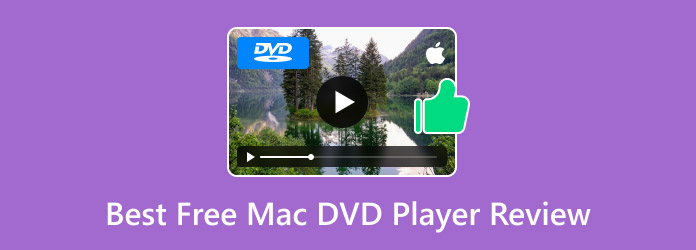
- Teil 1. Top 4 der besten kostenlosen DVD-Player-Software für Mac
- Teil 2. So schauen Sie DVDs auf dem MacBook Pro mit dem besten kostenlosen DVD-Player kostenlos an
- Teil 3. Fehlerbehebung bei der DVD-Wiedergabe auf dem Mac
- Teil 4. FAQs zum Abspielen von DVDs unter Windows und Mac
| Wie viele DVD-Player haben wir getestet | 34 |
| Welche Geräte verwenden wir | MacBook Pro und iMac |
| Was wir spielen | Kommerzielle und selbstgemachte DVDs |
| Welche Faktoren berücksichtigen wir | Wiedergabequalität, Formatkompatibilität, Laufruhe, Stabilität, Menüsteuerung und andere Funktionen. |
Teil 1.Top 4 der besten kostenlosen DVD-Player-Software für den Mac
Top 1. Kostenloser Blu-ray Master Mac Blu-ray Player
Windows 11/10/8/7, Mac OS X 10.9 oder höher (einschließlich macOS Sonoma).
Jeder, der DVDs, Blu-rays oder 1080p-HD-Videos in gängigen Formaten in hoher Qualität abspielen möchte.
4K, 8K
DVDs, Blu-rays und verschiedene digitale Formate.
5 Sterne
4,5 Sterne
Niedrig
Robuste Untertitelfunktion zum Hinzufügen externer Untertiteldateien.
Sie können DVDs/Blu-ray-Discs und Filme mit Kopierschutz abspielen über Kostenloser Blu-ray-Player für Mac von Blu-ray Master in 100%-Bildqualität. Die Mac-DVD-Player-Software verwendet den fortschrittlichsten Kernel und die neueste Abspieltechnologie. Sie können jede DVD mit wählbarem Kapitel, Titel, Audiospur und Untertitel abspielen.
Außerdem können Sie visuelle Effekte anpassen und Screenshots machen, während Sie DVD-Filme auf dem Mac ansehen. Die Benutzeroberfläche ist übersichtlich und intuitiv. So können sowohl Anfänger als auch Experten DVDs auf dem Mac laden und abspielen und so ein völlig neues Home-Entertainment-Erlebnis genießen.
Kostenfreier Download
Für Windows
Sicherer Download
Kostenfreier Download
für macOS
Sicherer Download
- Spielen Sie DVD-Discs und DVD-Filme auf dem Mac mit anpassbaren Filtern ab.
- Verwenden Sie den fortschrittlichsten Kernel und die neueste Abspieltechnologie für die DVD-Wiedergabe.
- Unterstützt Dolby 5.1, DTS und HD-Audio, um alle Audiospuren perfekt zu halten.
- Spielen Sie jedes Video- oder Audioformat in hervorragender Videoqualität ab.
- Nehmen Sie während der Wiedergabe eines DVD-Films auf dem Mac Videobilder mit nur einem Klick auf.
- Die Freeware für den Mac-DVD-Player funktioniert mit Mac OS X 10.5 oder höher.
Pro
- Passen Sie Audio-, Video- und Untertitelspuren an.
- Breite Formatkompatibilität.
- Machen Sie beim Ansehen von DVDs einen Schnappschuss.
Nachteile
- Im Vergleich zum Blu-ray Player Pro fehlt ein erweiterter Kernel.
Top 2. VLC Media Player
Windows, Linux, Mac OS X, Unix, iOS, Android
Benutzer, die DVDs oder andere Audio- und Videodateien auf verschiedenen Plattformen abspielen möchten.
4K, 8K
DVDs, Blu-rays und viele Video- und Audioformate.
4 Sterne
4,5 Sterne
Mitte
Grundlegende Untertitelfunktion zum Hinzufügen externer Untertitel.
VLC Media Player ist ein kostenloser und quelloffener DVD-Player für Mac, Windows und andere Plattformen. Mit VLC können Sie nicht nur DVDs, sondern auch CDs, VCDs, allgemeine Video- und Audiodateien abspielen. Die kostenlose Mac-DVD-Player-Software kann verschlüsselte DVDs abspielen. Wenn Sie jedoch eine DVD mit VLC auf einem Mac abspielen, kann es zu folgenden Problemen kommen: VLC funktioniert nicht auf DVD und andere damit zusammenhängende Themen.
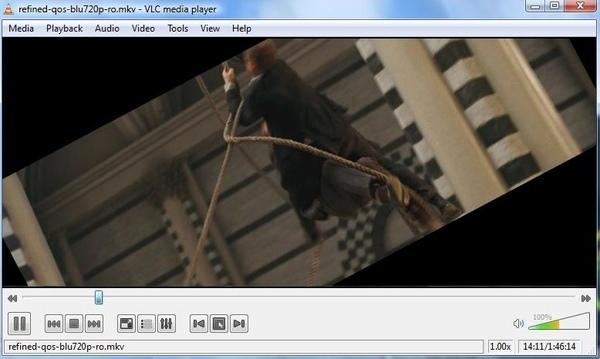
Pro
- Open-Source- und kostenloser DVD-Player.
- Unterstützt Plugins sowie umfangreiche Funktionen.
- Kompatibel mit mehreren Plattformen.
Nachteile
- Weniger stabil bei der DVD-Wiedergabe.
Top 3. MPlayer
Mac OS X, Linux und Windows.
Diejenigen, die lieber in DVDs, Videos oder Musik eintauchen, ohne eine ausgefallene Benutzeroberfläche oder Funktionen zu benötigen
4K, 8K
DVDs, CDs, Blu-rays und MP4-, MOV- und AVI-Videodateien.
4,5 Sterne
4,5 Sterne
Niedrig
Unterstützt verschiedene Untertiteldateien mit Anpassungsoptionen zum Bearbeiten von Farbe, Größe, Schriftart und Position der Untertitel.
Der neueste MPlayer 1.5 „Hope“ wurde am 27. Februar 2022 veröffentlicht. Er ist mit der neuesten FFmpeg-Version und der aktuellen FFmpeg-Entwicklungsversion kompatibel. Sie können mit MPlayer DVDs, Blu-ray-Discs, CDs und Video-CDs auf Mac, PC und Linux abspielen. Der Open-Source-Mac-DVD-Player ist kostenlos nutzbar.
Es gibt jedoch keine Möglichkeit, Wiedergabelisten zu speichern. Wenn Sie versuchen, auf das Menü zuzugreifen, wird der DVD-Film automatisch angehalten. Gleichzeitig ist MPlayer mehrere Minuten lang instabil.
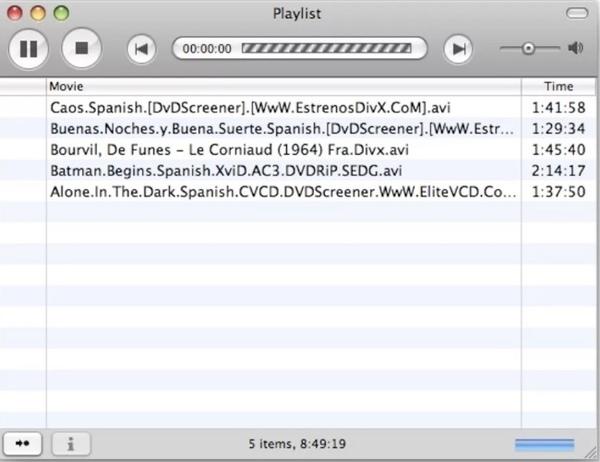
Pro
- Kostenlose Verwendung als Open-Source-DVD-Player.
- Leichter DVD-Player mit Befehlszeilenschnittstelle.
- Plattformübergreifende Unterstützung.
Nachteile
- Beim Überprüfen des Menüs wird die DVD-Wiedergabe unterbrochen.
- Es können nicht alle Mediendateien in einem Ordner auf einmal abgespielt werden.
Top 4. QuickTime
Windows Vista oder Windows 7, macOS Sierra 10.12 und früher.
Diejenigen, die DVDs und Videos auf einer älteren Version von macOS abspielen möchten.
4K, 8K
DVDs, MOV, MP4 und andere digitale Formate.
5 Sterne
4,5 Sterne
Niedrig
Unterstützt die Anzeige und Auswahl grundlegender Untertitel.
QuickTime ist der Standard-Mediaplayer für Mac. Sie können DVDs problemlos auf MacBook Pro und anderen Geräten abspielen. QuickTime wurde jedoch durch QuickTime X ersetzt. Es muss regelmäßig aktualisiert werden. Wenn Sie Videodateien bearbeiten und konvertieren möchten, müssen Sie zuerst auf die Version QuickTime Player Pro aktualisieren.
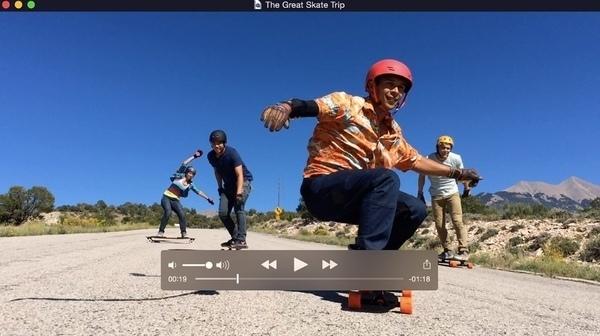
Pro
- Ein vorinstallierter und standardmäßiger DVD- oder Videoplayer für Mac-Benutzer.
- Geeignet für die HD-DVD-Wiedergabe.
Nachteile
- Wird von Apple nicht mehr unterstützt.
- Unterstützt begrenzte Formate.
Teil 2.So schauen Sie DVDs auf dem MacBook Pro mit dem besten kostenlosen DVD-Player kostenlos an
Schritt 1.Starten Sie den Mac-DVD-Player
Laden Sie den kostenlosen DVD-Player für Mac herunter und installieren Sie ihn. Starten Sie das Programm, um zur Hauptoberfläche zu gelangen. Legen Sie dann Ihre DVD in das DVD-Laufwerk ein.
Kostenfreier Download
Für Windows
Sicherer Download
Kostenfreier Download
für macOS
Sicherer Download
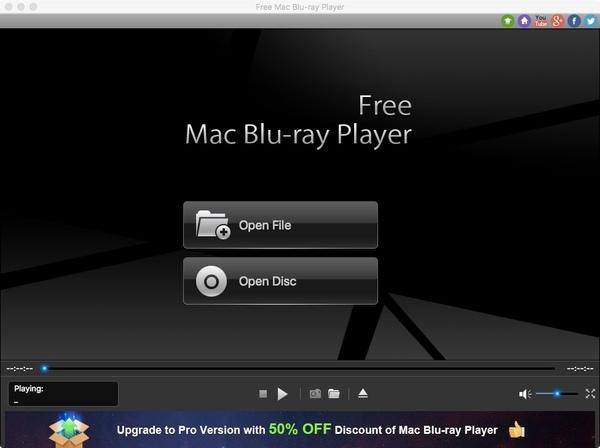
Schritt 2.DVD auf dem Mac abspielen
Klicken Sie auf die Schaltfläche „Disk öffnen” Option. Wählen Sie den Namen Ihrer eingelegten DVD. Klicken Sie auf „OK” zur Bestätigung und zum Fortfahren. Das Programm beginnt sofort mit der Wiedergabe von DVD-Filmen auf dem Mac.
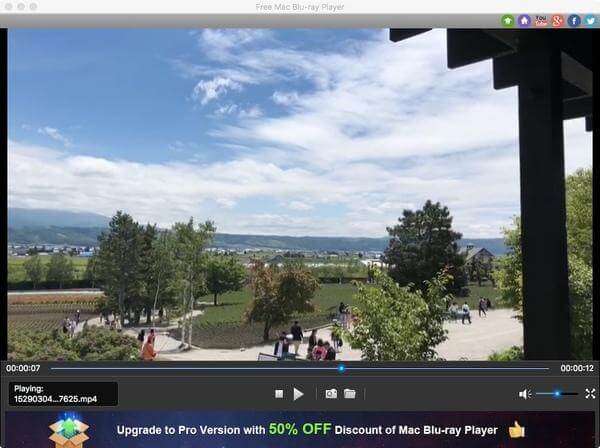
Schritt 3.Passen Sie visuelle und Audioeffekte an
Entfalten Sie die „Kontrolle”-Liste in der oberen Symbolleiste der kostenlosen Mac-DVD-Player-Software. Sie können Ihren bevorzugten DVD-Titel und Ihr Lieblingskapitel frei wählen. Darüber hinaus können Sie DVD-Videos mit einem Klick abspielen, stoppen, vor- und zurückspulen sowie die Lautstärke erhöhen und verringern.
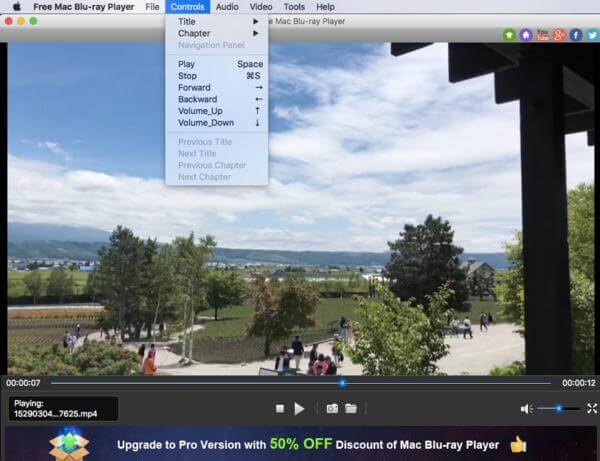
Darüber hinaus können Sie Audiospur, Audiokanal, Audiogerät, Videospur, Untertitelspur und Bildschirmgröße über „Audio" oder "Video”-Dropdown-Menüs.

Schritt 4.Machen Sie einen Schnappschuss von einem DVD-Film
Klicken Sie unten auf das kameraähnliche „Screenshot“-Symbol, um das DVD-Videobild aufzunehmen. Sie können daneben auf das Ordnersymbol klicken, um direkt auf den Screenshot zuzugreifen.
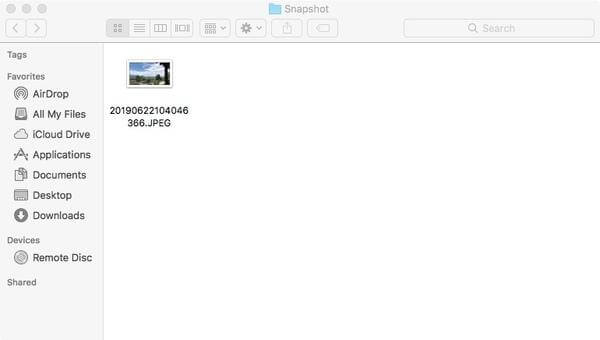
Teil 3. Fehlerbehebung bei der DVD-Wiedergabe auf dem Mac
Beim Abspielen von DVDs auf einem Mac können verschiedene Probleme auftreten, die Sie vom DVD-Wiedergeben abhalten. Dieser Abschnitt listet einige häufige Probleme auf und bietet Hilfestellungen zur Fehlerbehebung.
DVD wird nicht erkannt: Wenn Sie ein externes optisches Laufwerk verwenden, müssen Sie zunächst sicherstellen, dass die Verbindung stabil ist. Entfernen Sie anschließend mit einem sauberen, fusselfreien Tuch vorsichtig Staub und Fingerabdrücke von der Disc-Oberfläche.
DVD wird automatisch ausgeworfen: Überprüfen Sie den Regionalcode Ihrer DVD und des optischen Laufwerks. Stimmen die beiden nicht überein, wird die DVD möglicherweise nicht ausgeworfen. Sie können eine andere DVD mit dem gleichen Regionalcode wie das optische Laufwerk einlegen.
Wiedergabefehler: Zu den häufigsten Wiedergabefehlern gehören Stottern, Einfrieren, kein Ton usw. Sie können die Audioausgabeeinstellungen Ihrer Mac-DVD-Player-Software anpassen. Aktualisieren Sie macOS auf die neueste Version und probieren Sie eine andere DVD-Player-Software für Mac aus. Optimieren Sie außerdem die Hardwarebeschleunigung, um die DVD-Wiedergabe zu verbessern.
UntertitelproblemeUntertitel werden manchmal nicht angezeigt, sind nicht synchron oder es treten andere Probleme auf. Stellen Sie zunächst sicher, dass Untertitel in den Bedienelementen oder Menüs des DVD-Players aktiviert sind. Bearbeiten Sie anschließend die Untertiteloptionen, um Sprache, Schriftart, Größe, Farbe und andere relevante Einstellungen anzupassen.
Teil 4. Häufig gestellte Fragen zum Abspielen von DVDs unter Windows und Mac
-
Wie kann ich eine DVD auf meinem Mac abspielen?
Mit dem kostenlosen Blu-ray-Player von Blu-ray Master für Mac können Sie ganz einfach eine DVD auf Mac und Windows abspielen. Laden Sie den kostenlosen Blu-ray-Player herunter und starten Sie ihn auf Ihrem Mac. Legen Sie die DVD in das DVD-Laufwerk ein und klicken Sie auf „Disc öffnen“, um die DVD auszuwählen. Sobald die DVD geladen ist, wird Ihre DVD-Datei automatisch auf dem Mac abgespielt.
-
Kann ich eine DVD auf einem Blu-ray-Player abspielen?
Ja, Sie können eine DVD auf einem Blu-ray-Player abspielen. Alle Blu-ray-Player können Standard-Blu-ray-Discs oder sogar 3D-Blu-ray-Discs abspielen. Da die Hersteller die Wiedergabe von DVD-Discs auf Blu-ray-Playern ermöglicht haben, können Blu-ray-Player DVDs problemlos abspielen.
-
Kann VLC DVD-Discs abspielen?
VLC Media Player ist ein kostenloser und quelloffener DVD-Player, der DVDs, VCDs, CDs und beliebte Video- und Audiodateien abspielt. Manchmal kann VLC aufgrund von Fehlern keine DVDs abspielen. In diesem Fall können Sie DVDs mit Free DVD Ripper in ein von VLC unterstütztes Dateiformat konvertieren.
Einpacken
Dies sind 4 großartige DVD-Player, die Sie verwenden können, wenn die Standard DVD-Player für Mac fehlen oder funktionieren nicht. Wir haben ihre Funktionen getestet und ihre Stärken und Schwächen zusammengefasst. Um DVDs reibungslos und mühelos abzuspielen, sollten Sie den kostenlosen Mac Blu-ray Player nicht verpassen. Neben DVDs kann er auch Blu-ray ohne Qualitätsverlust abspielen. Probieren Sie ihn jetzt aus und genießen Sie Ihre DVD-Filme auf Ihrem Mac.
Mehr lesen


